Solución: no se puede eliminar una distribución de teclado en Windows 10
Miscelánea / / August 04, 2021
Windows le permite agregar un nuevo diseño de teclado si usa varios diseños para el trabajo o el trabajo personal. A veces, personalmente cambio entre el inglés de EE. UU. Y mi idioma nativo. Y para los usuarios que deseen agregar o eliminar la distribución del teclado, pueden hacerlo en Windows 10.
Windows PC viene con mucha potencia de estación de trabajo, y sin un dispositivo de entrada adecuado, como un teclado o mouse, es bastante difícil hacer un uso adecuado de su PC. Para resolver esto, Microsoft permite a los usuarios agregar múltiples diseños de teclado a su PC. Pero en caso de problemas, los usuarios también pueden eliminarlos para evitar malentendidos en el diseño.
Con una distribución de teclado diferente, puede afectar la precisión de escritura e incluso la velocidad de escritura. Muchos usuarios han intentado eliminar el diseño adicional de su PC, pero no pueden eliminarlo sin una guía adecuada.
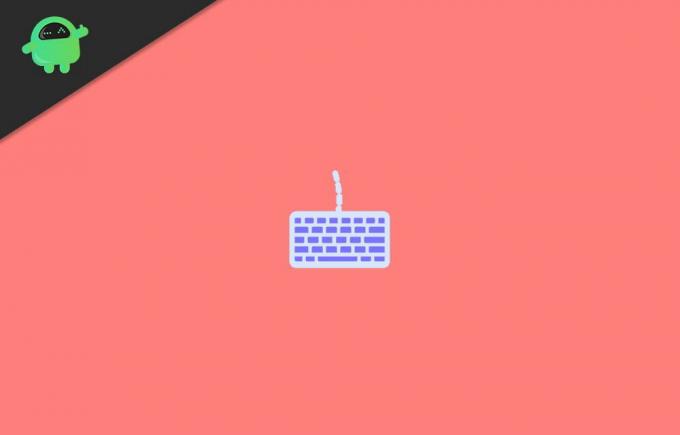
Contenido de la página
-
Solución: no se puede eliminar una distribución del teclado en Windows 10
- Paso 1: desde el menú de configuración
- Paso 2: desde el registro
- Paso 3: solución permanente para el problema
- Conclusión
Solución: no se puede eliminar una distribución del teclado en Windows 10
Es fácil agregar otro diseño directamente desde la configuración. Pero lo que sucede es que a veces no puede eliminar ninguna distribución de teclado que haya agregado desde su PC. Sin embargo, no tiene que preocuparse porque, en este artículo, vamos a explicar cómo puede solucionar la eliminación de una distribución de teclado que no necesita.
Paso 1: desde el menú de configuración
El método habitual es eliminar la distribución del teclado adicional de la aplicación de configuración. Así que para hacerlo
- Abra la configuración en su PC.
- Haga clic en Hora y región y luego haga clic en Región e idioma.
- Ahora haga clic en el idioma del teclado que desea eliminar.
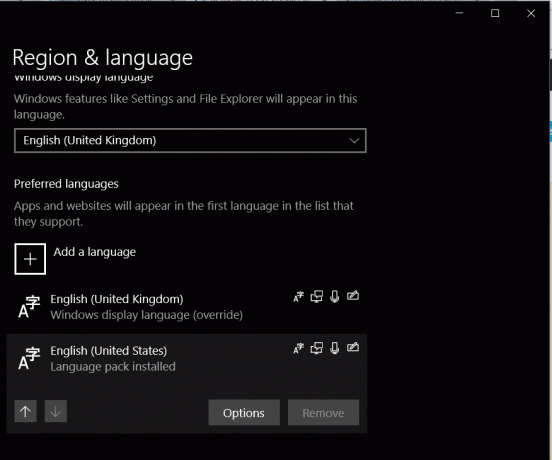
- Luego, finalmente, haga clic en eliminar, y el diseño debería eliminarse.
Paso 2: desde el registro
El problema es que, incluso después de eliminar el diseño, es posible que aún lo vea en la lista de los diseños disponibles. Este error es común debido a algunos archivos de registro que aún están presentes en su sistema. Así que veamos cómo puede eliminar esos archivos de registro para deshacerse de la distribución del teclado.
- Abra el Registro desde el menú de inicio.
- Navegue a esta ubicación clave:
Computadora \ HKEY_USERS \ .DEFAULT \ Keyboard Layout \ Preload
- Ahora encontrará algunas claves en ese registro.
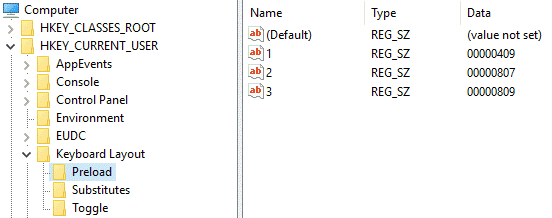
- Elimina la clave innecesaria. Si desea saber cuál necesita eliminar, busque la distribución del teclado que tiene en este Enlace.
- Después de eliminar la clave necesaria, reinicie su sistema.
Eso es. Ha eliminado correctamente la distribución del teclado de su sistema.
Paso 3: solución permanente para el problema
Entonces, si se pregunta si tengo que cambiar el archivo de registro cada vez que agrego o elimino la distribución del teclado, puede pruebe esta solución permanente para el problema porque este problema ocurre cuando ha dañado los permisos establecidos para el registro archivos. Pero puede cambiar esos permisos para que este problema no suceda con tanta frecuencia. Para hacerlo
- Haga clic con el botón derecho en la rama "Precarga" y seleccione "Permisos".
- Haga clic en "Avanzado" y haga clic en "Desactivar herencia", y confirme la desactivación. Luego haga clic en el botón "Aplicar".
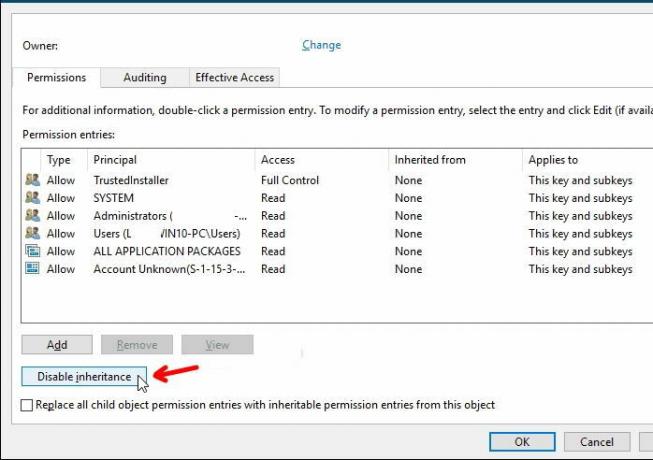
- Regresar a "Permisos para precarga”Y haga clic izquierdo en Sistema.
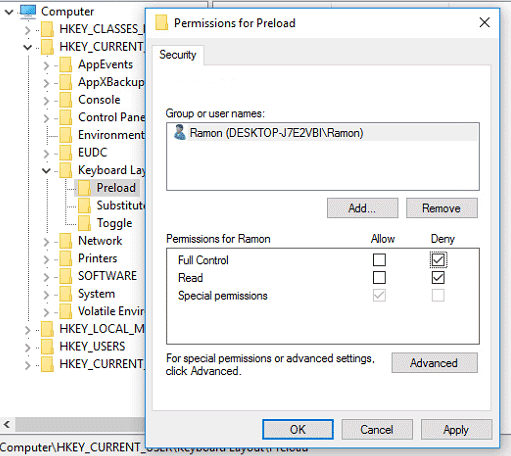
- En el "Permisos para el sistema”Parte de la ventana, DESMARQUE la casilla“ Control total ”y presione“ Aplicar ”.
Nota: Tenga cuidado al cambiar estos ajustes. No cambie ni desmarque los valores de su cuenta de administrador.
Anuncios
Conclusión
Así que eso es todo, puede eliminar fácilmente una distribución de teclado de la aplicación de configuración. Si no puede eliminarlo desde allí debido a algunos problemas, puede utilizar el método de registro mencionado anteriormente. El método de registro puede parecer un poco complicado, pero funciona todo el tiempo sin problemas. Así que te recomiendo que pruebes el método de registro. Sin embargo, tenga en cuenta que cambiar los archivos de registro podría causar problemas con su PC. Entonces, al hacerlo, siempre tenga cuidado y siga los pasos que se mencionan. De lo contrario, podría romper su instalación.
Selección del editor:
- Cómo eliminar macros de un archivo de Excel
- Desinstalar programas fácilmente en Windows 10
- ¿Necesitamos el controlador NVMe en Windows? ¿Dónde descargarlo?
- Descargue e instale los controladores AMD Blockchain para Windows
- Cómo encontrar mi dirección MAC en Windows, macOS e iOS



